3 解决方案在您的计算机上更新 iTunes
iTunes 是 Apple 发布的免费软件,用于将内容从 iOS 设备传输到 PC 或 MAC。 另一方面,这是一种很棒的音乐和视频播放器。 使用 iTunes 有点复杂,而且 iTunes 更新并不总是很容易。 主要原因是苹果先进的安全性。 因此,请继续阅读本文以了解在您的 PC 或 MAC 上更新 iTunes 的各种方法,并克服一些最常见的 iTunes 更新错误。
第 1 部分:如何在 iTunes 中更新 iTunes?
在这个过程中,我们将讨论如何在 iTunes 本身内进行 iTunes 更新。
首先,在您的 PC 上访问 iTunes。 现在,您可以在顶部找到“帮助”选项。
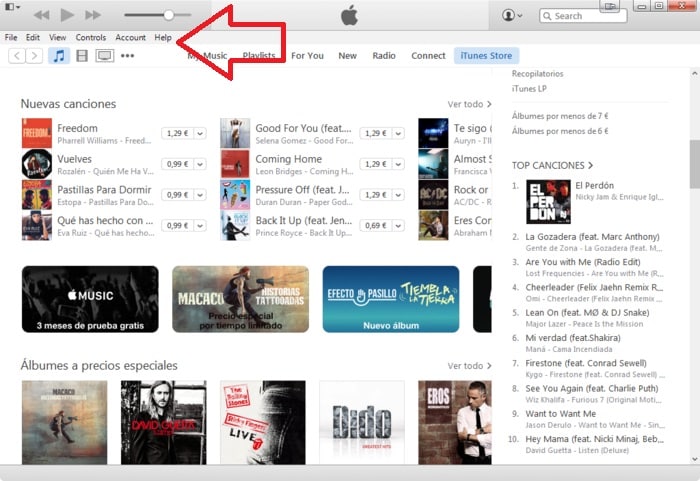
单击该选项后,您可以找到以下菜单选项。 单击“检查更新”以检查您的 iTunes 是否已更新或是否有新版本可用。
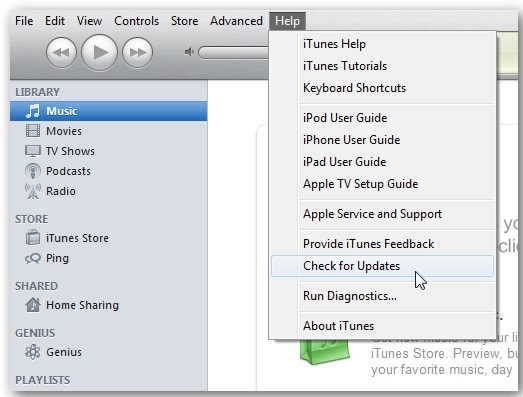
如果有新版本可用,您将收到如下图所示的通知,并要求您下载相同的版本。 否则,您将收到通知,因为已安装最新版本的 iTunes。
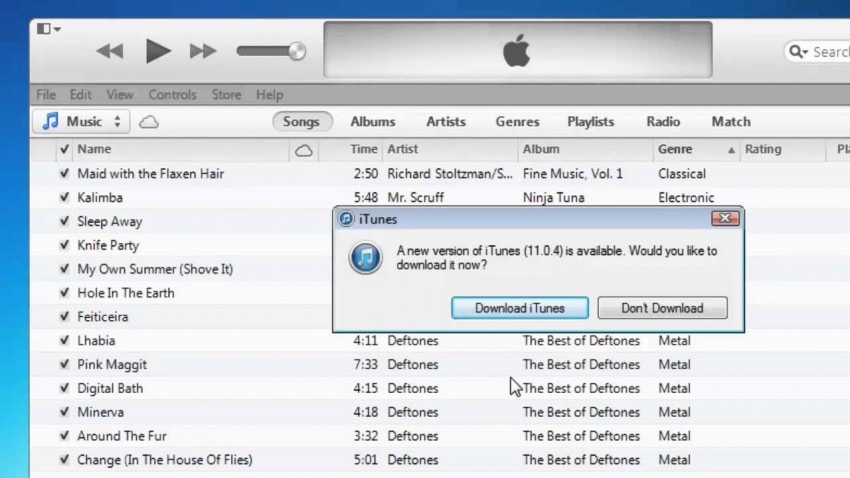
现在,如果您收到上述通知,请单击“下载 iTunes”选项。 这将自动下载最新版本的 iTunes。
确保将 PC 连接到互联网并保持连接,因为它会在线下载软件。 这将需要一段时间才能完成下载。 所以在整个过程中要有耐心。 下载后,iTunes 更新将自动安装。
按照这个过程,我们可以在 iTunes 应用程序中更新 iTunes。
第 2 部分:如何在 Mac App Store 上更新 iTunes?
MAC 是 Apple 为使用特别是 Apple 笔记本电脑而设计的操作系统,称为 Mac book。 MAC OS 上有预装的 iTunes。 但是您需要不时更新iTunes版本才能更新。
此更新过程可以通过 MAC 应用商店轻松完成。 如果您想了解完整过程,请继续阅读本文,我们将逐步指导您如何在 MAC 应用商店上成功进行 iTunes 更新。
首先,在 MAC 上找到 App Store 并打开它。
通常,您可以在 MAC 底部的系统托盘图标上找到它。 它是一个蓝色的圆形图标,上面写着“A”,如下所示。

或者,单击 MAC 右上角的“Apple”图标并找到“APP STORE”选项。 单击此选项后,您可以访问 MAC 的应用商店。
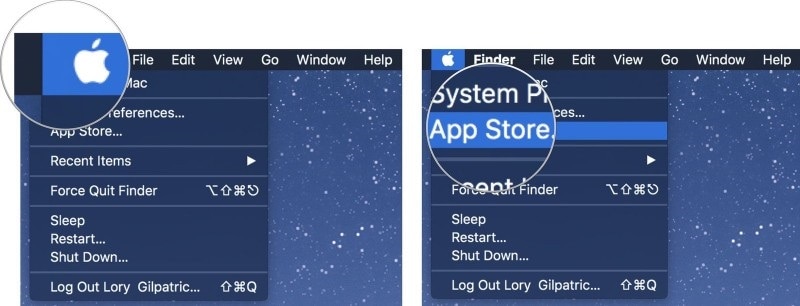
现在,随着应用商店的打开,您可以找到所有可供下载的应用。 从这里,单击“更新”选项。
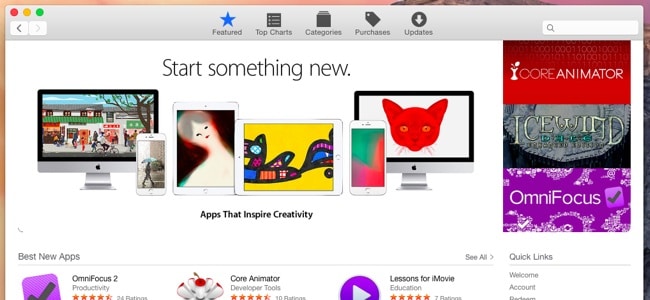
现在,如果可以下载最新的 iTunes 更新,您可以在“更新”选项卡下收到通知,如下所示。
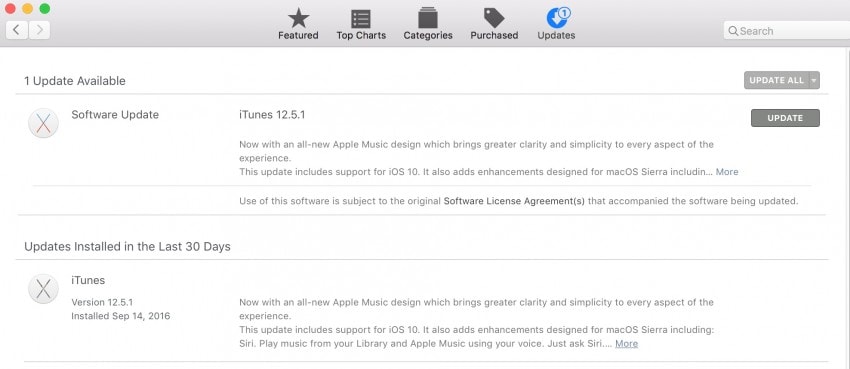
单击“更新”选项以继续 iTunes 更新过程。
根据您的互联网连接,这可能需要几分钟。 一段时间后,最新版本的 iTunes 将自动下载并安装在您的 MAC 上。
确保在整个过程中保持与您的互联网连接。
第 3 部分:如何通过 Windows Apple 软件更新更新 iTunes?
iTunes 更新的第三个过程是使用 Windows Apple 软件更新包。 这是Apple 分发的一个包,可以从Apple 官方网站下载Windows PC。 现在,我们将讨论如何在您的 PC 上使用此软件更新 iTunes。
首先,下载软件并将其安装在您的 PC 上。 打开后,您可以看到如下所示的窗口。

如果您的 iTunes 版本未更新并且已经有新版本可用,您可以弹出安装此软件最新版本的弹出窗口,如下所示。

勾选“iTunes”选项旁边的框,然后点击“Install 1item”开始更新过程。 这将自动更新您 PC 上旧版本的 iTunes。
这可能需要一些时间来完成该过程,并且在整个过程中应保持互联网连接。
因此,我们学习了 3 种不同的过程来更新您的 PC 或 MAC 上的 iTunes。 现在,让我们来看看我们在iTunes更新过程中遇到的一些常见问题。
第 4 部分:由于 Windows 安装程序包错误,iTunes 不会更新
这是 Windows PC 上最常见的问题之一。 在更新时,我们可能会卡在显示以下消息的阶段。

要克服此 iTunes 更新错误,您必须尝试以下方法,这些方法效果很好,并且可以在一个实例中解决该错误。
此 iTunes 更新错误的最常见原因是 Windows 版本不兼容或 PC 上安装了过时的软件。
现在,首先,转到 PC 的控制面板并找到“卸载程序”选项。 点击它。
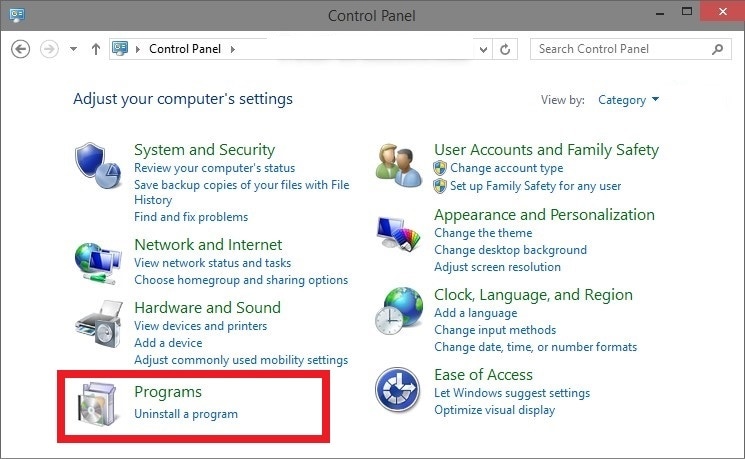
在这里,您可以找到列出的“Apple 软件更新”。 右键,点击这个软件,有一个“修复”选项。

现在,按照屏幕上的提示,您的 Apple 软件更新包将会更新。
重新启动您的 PC 并再次尝试更新 iTunes 软件。 iTunes 现在将顺利更新,没有任何问题。
如果您遇到有关 iTunes 的其他问题,您可以随时访问 https://www.drfonetool.com/cn/iphone-problems/itunes-error-50.html
第 5 部分:如何修复 iTunes 更新错误 7?
这是 iTunes 更新错误的其他原因之一。 因此,iTunes 不会在您的 PC 上更新。 通常,在出现此错误时,您会在更新 iTunes 时在屏幕上收到 ERROR 7 消息。
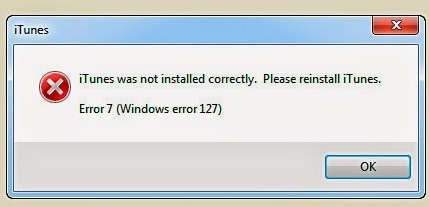
此 iTunes 更新错误背后的假定主要原因是 –
A. 软件安装不正确或失败
B. 已安装 iTunes 的损坏副本
C. 病毒或恶意软件
D. 不完全关闭 PC
为了克服这种头痛,您应该按照以下分步指南进行操作。
首先,访问 Microsoft 网站并在您的 PC 上下载最新版本的 Microsoft.NET 框架。
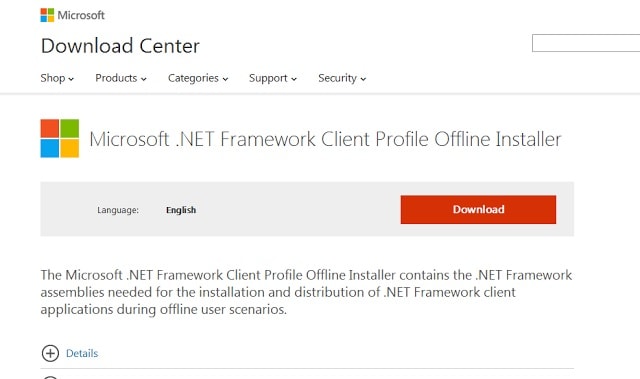
接下来,转到您的控制面板并打开“卸载程序”选项。 在这里,单击“iTunes”将其卸载。
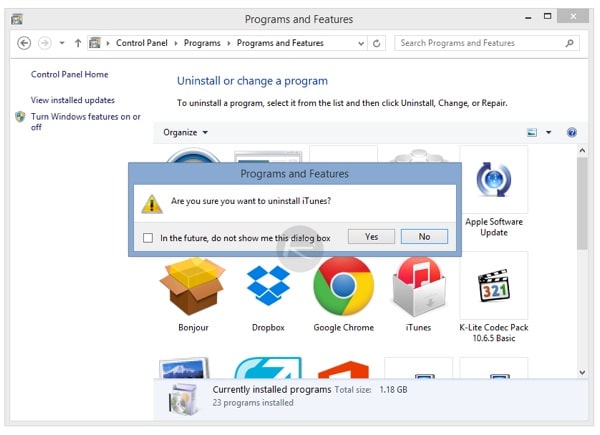
成功卸载后,转到安装 iTunes 的位置。 大多数情况下,转到我的电脑,然后转到 C: 驱动器。 向下滚动到程序文件。 打开它。
现在您可以找到名为 Bonjour、iTunes、iPod、Quick time 的文件夹。 全部删除。 此外,转到“通用文件”并从中删除“Apple”文件夹。
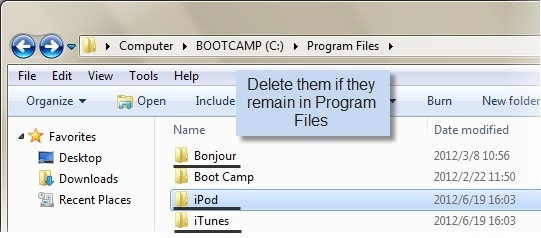
现在,重新启动您的 PC 并在您的 PC 上重新安装 iTunes 最新版本。 这次您的软件将被安装而不会出现任何错误。
因此,在本文中,我们讨论了在您的 PC 和 MAC 上更新 iTunes 的各种方法。 此外,我们还了解了 iTunes 更新时常见的一些问题。 如果您还发现任何其他问题,请参阅链接。